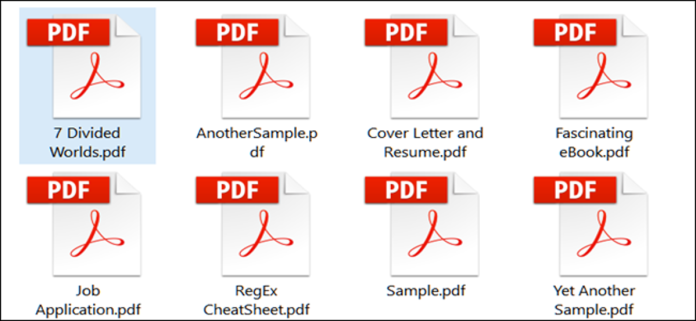Un file con estensione .pdf è un file PDF (Portable Document Format). I PDF vengono in genere utilizzati per distribuire documenti di sola lettura che conservano il layout di una pagina. Sono comunemente usati per documenti come manuali utente, eBook, moduli di domanda e documenti scansionati, solo per citarne alcuni.
Che cos’è un file PDF?
PDF è stato creato da Adobe negli anni ’90 per ottenere due obiettivi. Il primo è che le persone dovrebbero essere in grado di aprire i documenti su qualsiasi hardware o sistema operativo, senza bisogno di avere l’app utilizzata per crearli: tutto ciò di cui hai bisogno è un lettore PDF, e in questi giorni la maggior parte dei browser web fa al caso tuo. Il secondo è che ovunque si apra un PDF, il layout del documento dovrebbe avere lo stesso aspetto.
I PDF possono contenere testo, immagini, caratteri incorporati, collegamenti ipertestuali, video, pulsanti interattivi, moduli e altro.
Come visualizzare un file PDF
Poiché i PDF sono un formato standardizzato, esiste un numero considerevole di app in grado di aprire i PDF. Browser Web, Acrobat Reader ufficiale di Adobe, app di terze parti e persino app di elaborazione testi.
È probabile che, se stai leggendo questo articolo, il browser Web che stai utilizzando sia in grado di visualizzare un PDF, e farlo è per lo più lo stesso su macOS e Windows.
Se non disponi di un’altra app in grado di leggere i PDF, è probabile che il tuo browser sia già l’app predefinita e che tu possa semplicemente fare doppio clic sul file per aprirlo.
In caso contrario, fai clic con il pulsante destro del mouse sul file, seleziona il menu “Apri con”, quindi fai clic sul tuo browser preferito.
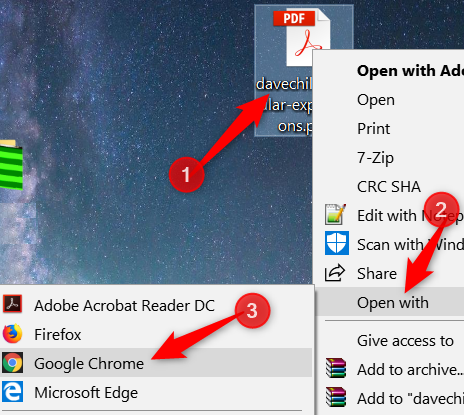
I risultati sono simili a qualsiasi altro programma là fuori.
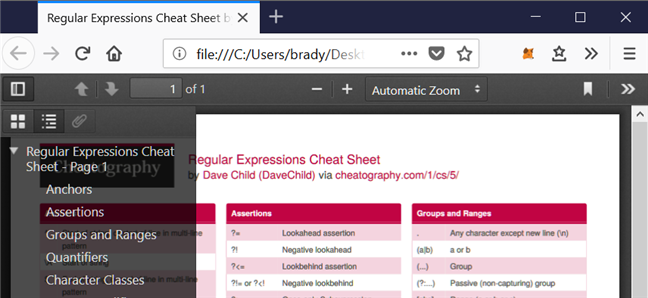
Per un maggiore controllo e un migliore supporto delle funzionalità: utilizzare un lettore desktop
Acrobat Reader di Adobe è lo strumento ufficiale per leggere i PDF. È gratuito ed è disponibile per Windows, macOS, iOS e Android.
Dopo aver installato Acrobat Reader, tutto ciò che devi fare è fare doppio clic su qualsiasi PDF che desideri aprire.
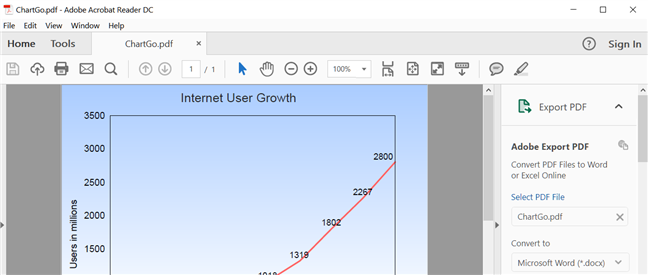
E come puoi vedere, ha molte più funzioni per controllare la tua vista, così come la possibilità di esportare PDF in un formato modificabile, come un documento di Microsoft Office.
Ovviamente esistono anche app di terze parti per la visualizzazione di file PDF , alcune delle quali sono più veloci e meno ingombranti di Adobe Reader.
Come modificare un PDF
Se devi modificare un PDF ma mantenerlo in formato PDF, le tue opzioni sono limitate. Il gold standard qui è Acrobat DC di Adobe. Sfortunatamente, è un po’ costoso. La versione standard costa $ 12,99 al mese e richiede un impegno annuale. È anche disponibile solo per Windows. La versione pro costa $ 14,99 al mese e richiede anche un impegno annuale. Quello è disponibile sia per Windows che per macOS.
È disponibile un periodo di prova gratuito di sette giorni per la versione Pro, quindi se hai solo bisogno di modificare un documento o due, potrebbe funzionare per te.
Ci sono anche alcune utilità gratuite disponibili là fuori. Il nostro preferito è PDF-XChange Editor , che ti consente di apportare modifiche e annotazioni di base.
Come creare un PDF
Esistono diversi modi per creare un PDF da quasi tutto: documenti Word, pagine Web e così via.
Per cominciare, sia Windows che macOS ti consentono di “stampare” su un file PDF. Quindi, praticamente tutto ciò che puoi stampare, puoi salvarlo come PDF.
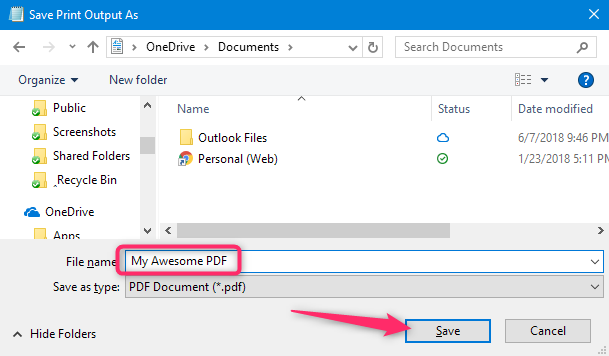
Alcune app, come Chrome, hanno anche le proprie stampanti PDF integrate.
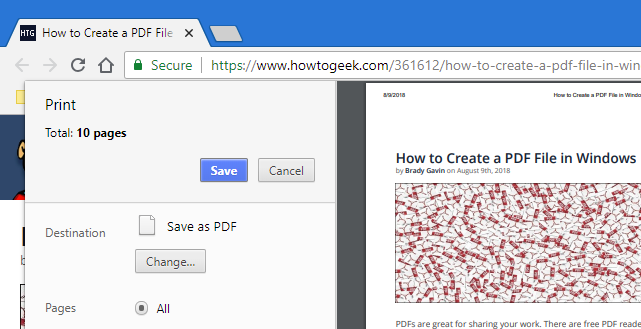
Se hai bisogno di un maggiore controllo su come risultano i tuoi PDF (ad esempio se stai preparando qualcosa per la stampa professionale), dovrai passare ad Acrobat DC di Adobe .
Come convertire un PDF in qualcosa di modificabile
Puoi anche convertire un PDF in un altro formato di file che puoi modificare più facilmente.
In genere, vorrai convertire il tuo PDF in qualcosa che il tuo elaboratore di testi possa gestire. Abbiamo già ottimi articoli sulla conversione di PDF in Microsoft Word o Google Docs, quindi dai un’occhiata se è quello che devi fare. Anche se utilizzi un altro elaboratore di testi, dovrebbe essere in grado di gestire uno di questi formati dopo la conversione.
L’unico problema con la conversione di documenti utilizzando Word o gli strumenti integrati di Google è che a volte possono avere difficoltà a mantenere una formattazione e un layout complessi. Se disponi di un PDF che si adatta a quella fattura, potresti provare Acrobat Reader DC di Adobe . Sebbene l’app sia gratuita, devi pagare una tariffa di $ 1,99 al mese se vuoi che sia in grado di convertire i PDF in altri formati, come Word. Se è qualcosa che devi fare regolarmente, probabilmente ne vale la pena perché l’utilizzo di Acrobat è il modo più affidabile per modificare i tuoi PDF in documenti Word, poiché tende a mantenere la formattazione abbastanza bene. E, naturalmente, anche la versione completa di Acrobat DC può fare il lavoro, ma non vale il costo aggiuntivo se tutto ciò che devi fare è convertire i documenti.
Esistono anche alcuni strumenti di conversione online che puoi utilizzare se nessuno di questi soddisfa le tue esigenze. Poiché queste soluzioni sono basate su cloud e ti consentono di convertire qualsiasi PDF di cui disponi senza la necessità di installare software sulla tua macchina. Tuttavia, è essenziale tenere presente che durante il processo devi caricare il tuo documento sui loro server, quindi se il tuo documento contiene informazioni sensibili, potresti voler saltare questo passaggio.
Zamzar è uno dei siti di conversione di file online più popolari e ha funzionato bene per noi. Il loro servizio gratuito ti consente di convertire qualsiasi file di dimensioni fino a 100 MB. Dopo aver caricato e scelto il formato in cui vuoi convertirlo, il documento ti verrà inviato via email con un link per il download.
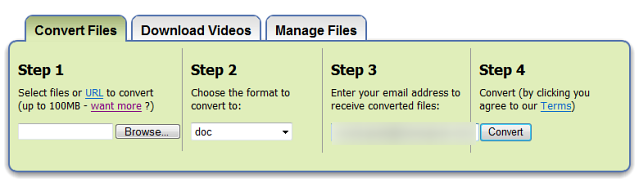
Un ulteriore vantaggio dell’utilizzo di Zamzar è che supporta un vasto numero di formati in cui è possibile convertire, inclusi vari formati di documenti, immagini e persino eBook.